As traduções são geradas por tradução automática. Em caso de conflito entre o conteúdo da tradução e da versão original em inglês, a versão em inglês prevalecerá.
Ações do ambiente
Este tópico descreve as operações comuns que você pode selecionar para executar no ambiente a partir do menu suspenso Ações no console de gerenciamento do ambiente.
A imagem a seguir ilustra o console de gerenciamento do ambiente. O menu suspenso Ações fica no lado direito do cabeçalho que mostra o nome do ambiente, ao lado do botão Atualizar.
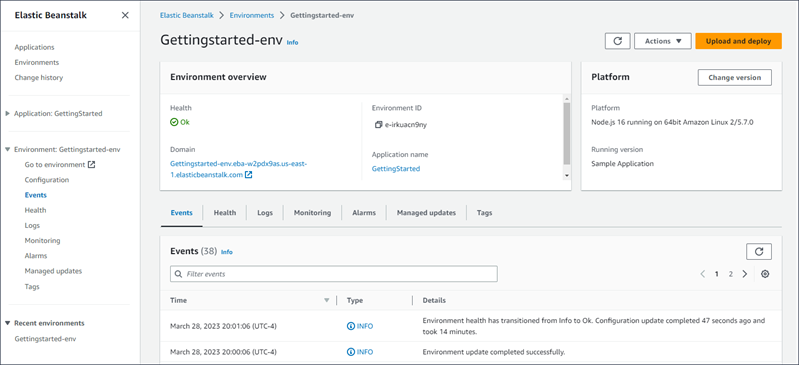
nota
Algumas ações só estão disponíveis sob certas condições, permanecendo desativadas até que as condições certas sejam atendidas.
Carregar configuração
Carregue uma configuração salva anteriormente. As configurações são salvas no seu aplicativo e podem ser carregadas por qualquer ambiente associado. Se você fizer alterações na configuração do seu ambiente, poderá carregar uma configuração salva para desfazê-las. Você também pode carregar uma configuração que você salvou de um ambiente diferente que esteja executando o mesmo aplicativo para propagar as alterações de configuração entre eles.
Salvar configuração
Salve a configuração atual do seu ambiente no seu aplicativo. Antes de fazer alterações na configuração do ambiente, salve a configuração atual para que você possa reverter posteriormente, se necessário. Você também pode aplicar uma configuração salva ao iniciar um novo ambiente.
Swap Environment Domains (URLs) (Trocar domínios [URL] do ambiente)
Troque o CNAME do ambiente atual por um novo ambiente. Depois de uma troca de CNAME, todo o tráfego para o aplicativo que usa a URL do ambiente vai para o novo ambiente. Quando você estiver pronto para implantar uma nova versão de seu aplicativo, poderá iniciar um ambiente separado na nova versão. Quando o novo ambiente estiver pronto para começar a receber solicitações, execute uma troca de CNAME para começar a rotear o tráfego para o novo ambiente. Fazer isso não interrompe seus serviços. Para ter mais informações, consulte Implantações azuis/verdes com o Elastic Beanstalk.
Clonar ambiente
Inicie um novo ambiente com as mesmas configurações que o seu atual ambiente em execução.
Clonar com a plataforma mais recente
Clone o seu ambiente atual com a versão mais recente da plataforma do Elastic Beanstalk em uso. Essa opção só fica disponível quando uma versão mais recente da plataforma do ambiente atual está disponível para uso.
Abortar operação atual
Pare uma atualização de ambiente em andamento. Interromper uma operação pode fazer com que algumas das instâncias no seu ambiente fiquem em um estado diferente das outras, dependendo do progresso da operação. Essa opção está disponível apenas quando o ambiente está sendo atualizado.
Reiniciar servidores de aplicativos
Reinicie o servidor web em execução nas instâncias do seu ambiente. Essa opção não termina nem reinicia qualquer recurso da AWS. Se seu ambiente estiver agindo de modo estranho em resposta a solicitações ruins, reiniciar o servidor de aplicativo pode restaurar temporariamente a funcionalidade, enquanto você soluciona a causa principal do problema.
Recriar ambiente
Encerre todos os recursos no ambiente em execução e crie um novo ambiente com as mesmas configurações. Essa operação leva vários minutos, semelhante ao tempo necessário para implantar um novo ambiente a partir do zero. Todas as instâncias do Amazon RDS em execução na camada de dados de seu ambiente são excluídas durante a recriação. Se você precisa dos dados, crie um snapshot. É possível criar um snapshot manualmente no console do RDS ou configurar política de exclusão da camada de dados para criar um snapshot automaticamente antes de excluir a instância. Essa é a configuração padrão quando você cria uma camada de dados.
Encerrar ambiente
Encerre todos os recursos no ambiente em execução e remova o ambiente da aplicação. Se você tiver uma instância do RDS em execução em uma camada de dados e precisar reter os dados, certifique-se de que a política de exclusão de banco de dados esteja definida como Snapshot ou Retain. Para obter mais informações, consulte Ciclo de vida do banco de dados no capítulo Configuração de ambientes deste guia.